
Adobe Acrobat
Converti i file PDF in Excel in un batter d’occhio.
Scopri come esportare facilmente i file PDF in documenti Excel modificabili grazie ad Adobe Acrobat.
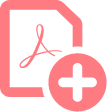
Ovunque ti trovi, con Adobe Acrobat potrai ottenere un foglio di calcolo Excel a partire da un file PDF senza alcuna fatica. Ora non devi più preoccuparti di inserire numeri, formattare celle o perdere tempo.

Converti in automatico.
Quando converti un PDF in formato XLS o XLSX con Acrobat, le opzioni di layout, le colonne e la formattazione vengono mantenute così come sono. Basta con le riformattazioni o l’inserimento manuale di dati.

Lavora dove vuoi.
Con il convertitore da PDF in Excel puoi convertire i tuoi file PDF in fogli di calcolo interamente modificabili direttamente dal tuo browser o dispositivo mobile, ovunque ti trovi.

Rendi modificabili le scansioni.
Hai a disposizione solo una stampa su carta? Nessun problema. Scansionala in PDF e convertila in Excel. Il convertitore PDF di Adobe estrae e formatta automaticamente i dati in testo modificabile grazie alla tecnologia OCR (riconoscimento ottico dei caratteri).

Scegli solo i dati di cui hai bisogno.
Se non ti serve l’intero PDF, seleziona solo i dati di cui hai bisogno e lascia che la tecnologia OCR si occupi della conversione in Excel.
Come convertire i file PDF in fogli di calcolo Excel:
- Apri un file PDF in Acrobat.
- Fai clic sullo strumento “Esporta PDF” nel riquadro destro.
- Scegli “Foglio di calcolo” come formato di esportazione, quindi seleziona “Cartella di lavoro Microsoft Excel”.
- Fai clic su “Esporta”. Se il documento PDF contiene testo digitalizzato, Acrobat eseguirà automaticamente il riconoscimento del testo.
- Per salvare il file convertito:
Assegna un nome al nuovo file Excel e fai clic sul pulsante “Salva”. Tutto qui.
Funzionalità correlate
Ottieni di più da Adobe Acrobat seguendo questi suggerimenti:

Provare per credere.
Usa il nostro strumento online per trasformare i tuoi PDF in file Excel completamente modificabili, contenenti tutti gli elementi di cui hai bisogno: colonne, righe, formule, ecc. Provalo subito, da un browser o un dispositivo mobile.